vSAN 데이터스토어의 용량을 모니터링하고, 사용량을 분석하고, 클러스터 수준의 용량 분석을 볼 수 있습니다.
클러스터 [요약] 페이지에는 vSAN 용량에 대한 요약이 포함됩니다. 용량 모니터에서 더 세부적인 정보를 볼 수도 있습니다.
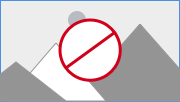
프로시저
- vSAN 클러스터로 이동합니다.
- 모니터 탭을 클릭합니다.
옵션 설명 vSphere Client vSAN 용량 정보를 보려면 vSAN에서 용량을 클릭합니다. vSphere Web Client - vSAN을 클릭합니다.
- 용량을 클릭하여 vSAN 용량 정보를 봅니다.
결과
- [용량 개요]에는 vSAN 데이터스토어의 스토리지 용량이 표시되며, 여기에는 총 공간, 사용된 공간, 사용 가능한 공간, 예약된 공간 및 vSAN 디스크에서 실제로 기록되거나 물리적으로 사용되는 공간이 포함됩니다. 중복 제거 및 압축이 사용되도록 설정된 클러스터의 경우 압축 절약 공간 및 압축 비율을 볼 수 있습니다.
- [사용 가능한 용량 분석]을 통해 중복 제거 비율을 1로 유지하면서 선택한 스토리지 정책에 따라 사용 가능한 공간을 추정할 수 있습니다.
- [중복 제거 및 압축 전 사용량 분석]에는 VM 사용량, 사용자 개체 및 시스템 사용량과 같은 범주에 기반한 사용량 분석이 표시됩니다. 사용량 범주에 대한 그래픽 표현을 볼 수 있습니다. 그래픽을 클릭하여 다양한 사용량 범주가 표시됩니다.
사용 가능한 다양한 사용량 범주는 다음과 같습니다.
| 범주 | 설명 |
|---|---|
| VM 사용량 | 다음이 표시됩니다.
|
| 사용자 개체 | iSCSI 개체, VM에 연결되지 않은 블록 컨테이너 볼륨, 사용자가 생성한 파일, ISO 파일 및 VM 템플릿이 표시됩니다. |
| 시스템 사용량 | 다음이 표시됩니다.
|
중복 제거와 압축을 사용하도록 설정하면 디스크 공간이 회수되고 다시 할당되면서 용량 업데이트가 용량 모니터에 반영되는 데 몇 분 정도 소요될 수 있습니다. 중복 제거 및 압축에 대한 자세한 내용은 "VMware vSAN 관리" 에서 "중복 제거 및 압축 사용"을 참조하십시오.
vSAN 데이터스토어에서 용량 사용량 내역을 확인할 수 있습니다. 용량 기록을 클릭하여 시간 범위를 선택하고 결과 표시를 클릭합니다.